Sådan laver du et Snapchat-geotag
Tro det eller ej, men du kan faktisk lære at lave dit eget Snapchat-geotag og indsende det til godkendelse. Vi viser dig hvordan.
Hvad er et Snapchat Geotag?
Hver gang du tager et billede eller filmer en kort video igennem Snapchat, kan du stryge til højre på forhåndsvisningen til anvende visse filtereffekter til det - hvoraf den ene er geotag filter, som ændres afhængigt af din placering.
Snapchat geotags (eller geofiltre) er sjove billeder og tekstoverlejringer, der vises oven på en sektion af dine billeder eller videoer, ligesom et klistermærke. Ikke alle steder har dem dog, så hvis du støder på et sted, der kunne bruge et, kan du lave det selv.
Sådan aktiveres Snapchat Geotags
Hvis du ikke ser nogen geotag-filtre vises på dine billeder eller videoer, når du stryger lige igennem dem, det er muligt, at du ikke har slået den geolokationsfunktion til, som Snapchat skal bruge for at få adgang til din placering. Fra kamerafremviseren i Snapchat-appen skal du trykke på spøgelsesikon øverst, og tryk derefter på
Sådan opretter du et Snapchat-geotag
At skabe billedet til en Snapchat geotag er nok den sværeste del, primært fordi du skal have nogle grundlæggende grafiske designfærdigheder og et designprogram til at hjælpe dig med det. For de bedste resultater bør du bruge et professionelt designprogram som Adobe Illustrator eller Photoshop for at oprette dit geotag.
-
Opret dit geofilter ved hjælp af et billedredigeringsprogram eller Snapchats værktøjer. Se nedenfor for Snapchats retningslinjer for indsendelse.
Har du brug for hjælp til at skabe et billede? Tjek Lifewires Photoshop guider.
-
Gå til https://www.snapchat.com/create og vælg hvilken type geofilter du vil indsende. For at skabe noget til et offentligt sted, skal du for eksempel vælge Fællesskabsfiltre > Geofilter.
Fællesskabsfiltre er gratis at indsende, men andre vil koste dig penge.
Upload dit brugerdefinerede filter. Dette eksempel bruger en simpel tekst, der lyder: "Las Vegas Bound!"
-
Vælg Blive ved.

-
Vælg en placering til dit filter. Tegn en boks på kortet rundt om området. Du ved, du gjorde det rigtigt, når det er fyldt med grønt. Vælg et sted, hvor folk sandsynligvis samles og tager billeder. Sørg for, at dit hegn kun dækker det relevante område.

-
Vælg Blive ved.
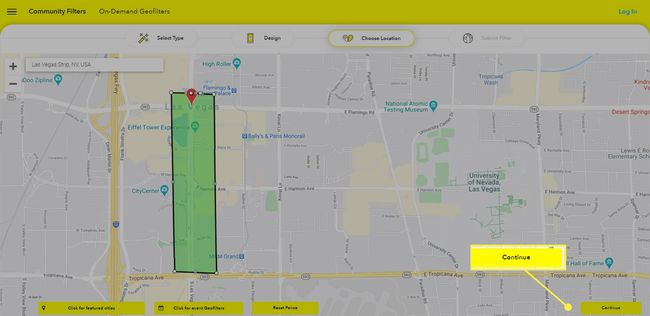
Gennemgå din indsendelse. Du skal indtaste en e-mailadresse, dit navn og en beskrivelse af geotagget. Hvis der er et problem med dit billede, vil du se rød tekst i højre side, der forklarer, hvad der skal rettes. Foretag de nødvendige ændringer.
-
Når du er klar, skal du vælge Indsend. Når du har indsendt dit geotag-billede, får du tilsendt en bekræftelses-e-mail, der fortæller dig, at det vil blive gennemgået i den rækkefølge, det blev modtaget. Hvis Snapchat godkender det, får du en notifikation.
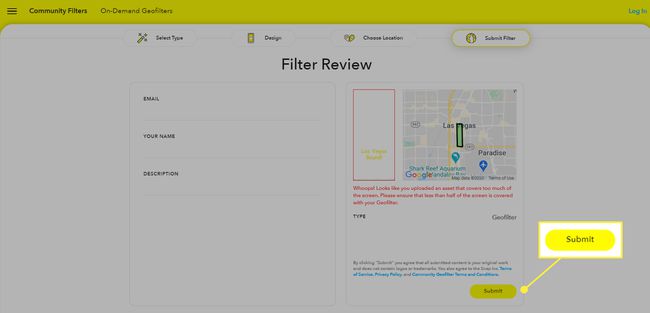
Brugerdefinerede Snapchat Geotag-retningslinjer
For at indsende et geofilter til Snapchat skal du følge nogle regler. Dit billede:
- Skal være 100% original. (Du kan ikke bruge clipart, selvom det er gratis.)
- Skal være 1080px bred og 2340px høj.
- Skal være en PNG billede med gennemsigtighed aktiveret.
- Skal være mindre end 300 KB i størrelse.
- Kan ikke have nogen logoer eller varemærker.
- Kan ikke dække for meget af skærmen.
- Kan ikke have hashtags.
Disse regler er enkle nok at følge, hvis du har Illustrator eller Photoshop og ved, hvordan du bruger dem. Men andre programmer kan downloade billedet i en større størrelse og uden nogen form for gennemsigtighed. Du skal rette eventuelle fejl, før Snapchat accepterer dit brugerdefinerede tag.
